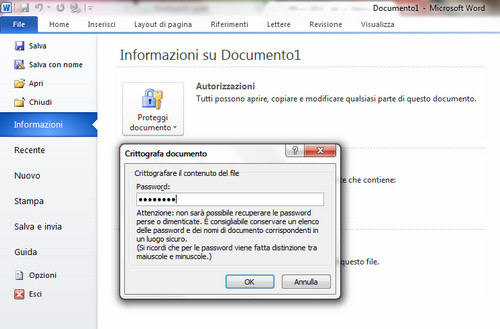Quando si utilizza il pacchetto Office per redigere dei documenti di lavoro, è sempre consigliabile proteggere questi ultimi da occhi (e mani) indiscreti applicando loro delle password.
Forse non tutti lo sanno, ma Word, Excel e PowerPoint integrano delle funzioni che permettono di “lucchettare” i propri documenti – siano essi testi, fogli di calcolo o presentazioni – vietandone l’accesso a chi non ne conosce la password.
Non ne eravate al corrente? Tranquilli, grazie ai nostri consigli oggi scoprirete come inserire e rimuovere le password nei file di Office 2010, l’ultima versione del pacchetto professionale di Microsoft, facilmente. Che aspettate a provare?
Come inserire una password in Office 2010
- Cliccare sul pulsante File (in alto a sinistra);
- Selezionare la voce Informazioni (sulla sinistra);
- Cliccare sul pulsante Proteggi documento e selezionare la voce Crittografia con password dal menu che si apre;
- Digitare la password con cui proteggere il documento e cliccare su OK;
- Confermare la password digitata in precedenza, riscrivendola e cliccando nuovamente su OK;
- Salvare il documento andando in File > Salva con nome.
Adesso il file è protetto e per aprirlo sarà necessario immettere la password impostata seguendo la procedura appena illustrata.
Come rimuovere una password in Office 2010
- Aprire il documento protetto da password a cui si desidera rimuovere la protezione;
- Digitare, nella finestrella che compare, la parola chiave necessaria ad aprirlo e cliccare su OK;
- Cliccare sul pulsante File (in alto a sinistra);
- Selezionare la voce Informazioni (sulla sinistra);
- Cliccare sul pulsante Proteggi documento e selezionare la voce Crittografia con password dal menu che si apre;
- Cancellare la password dalla finestra che si apre e cliccare su OK;
- Salvare il documento andando in File > Salva con nome.
È tutto! Il file che prima era protetto con una password, non lo sarà più e sarà visualizzabile/modificabile liberamente, senza l’obbligo di inserire una parola chiave.